WPS Word让底部任务栏显示出来的方法教程
时间:2023-04-20 11:45:59作者:极光下载站人气:2319
很多小伙伴在进行日常办公时都会使用到wps这款软件,在其中我们可以编辑和处理word文档,excel表格和powerpoint演示文稿,非常地强大实用。如果我们在电脑版WPS文档中发现底部的状态栏不见了,小伙伴们知道该如何将其调出来吗,其实调整方法是非常简单的,小伙伴们可以打开自己的电脑版Wps软件后跟着下面的步骤一起动手操作起来。将状态栏调出来后,我们还可以右键点击一下,设置需要在状态栏中显示的内容,
比如字数,页码等。接下来,小编就来和小伙伴们分享具体的操作步骤了,有需要或者是有兴趣了解的小伙伴们快来和小编一起往下看看吧!
操作步骤
第一步:使用WPS打开文档进入编辑界面,界面下方没有显示状态栏;
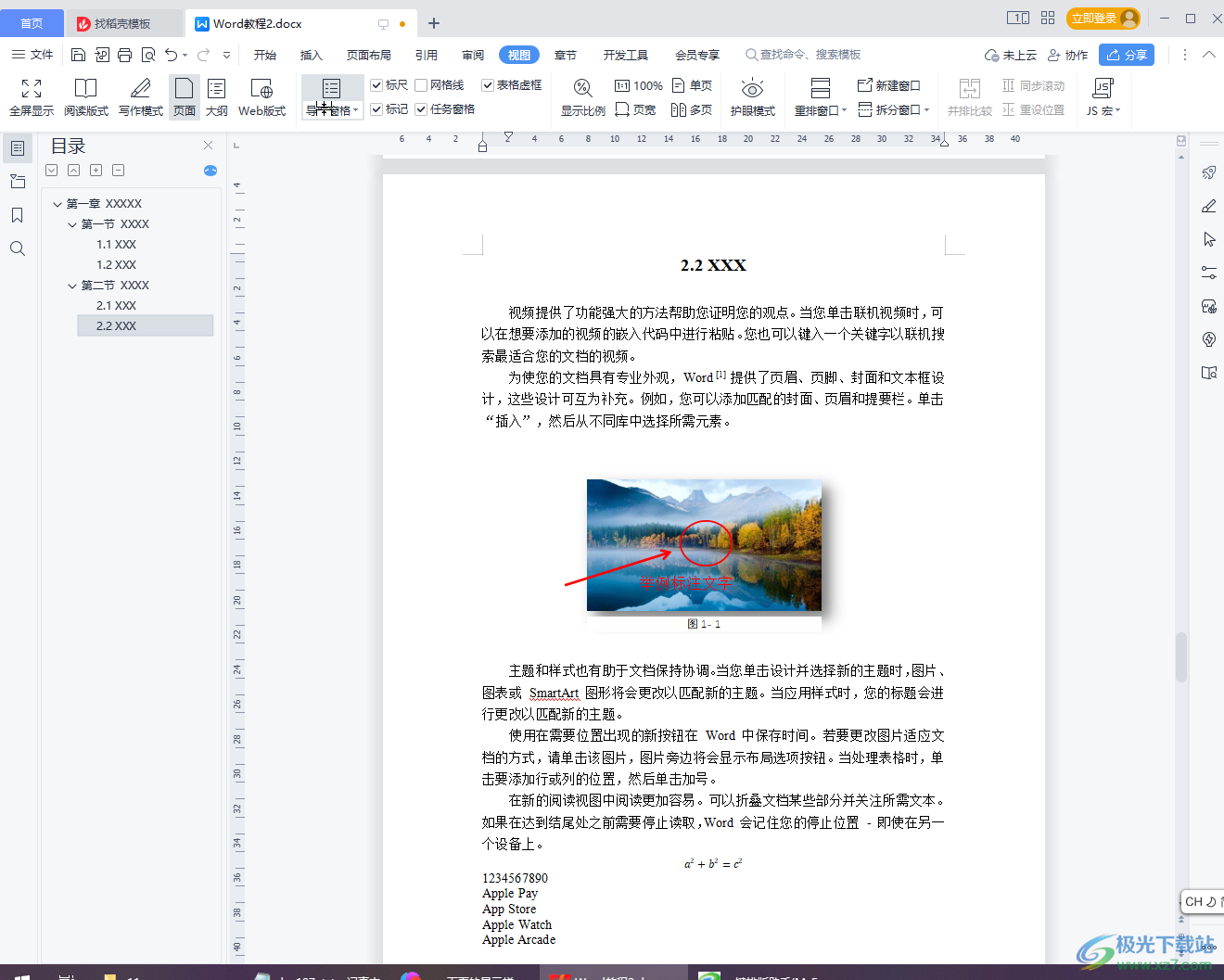
第二步:在界面左上方点击“文件”——“选项”;
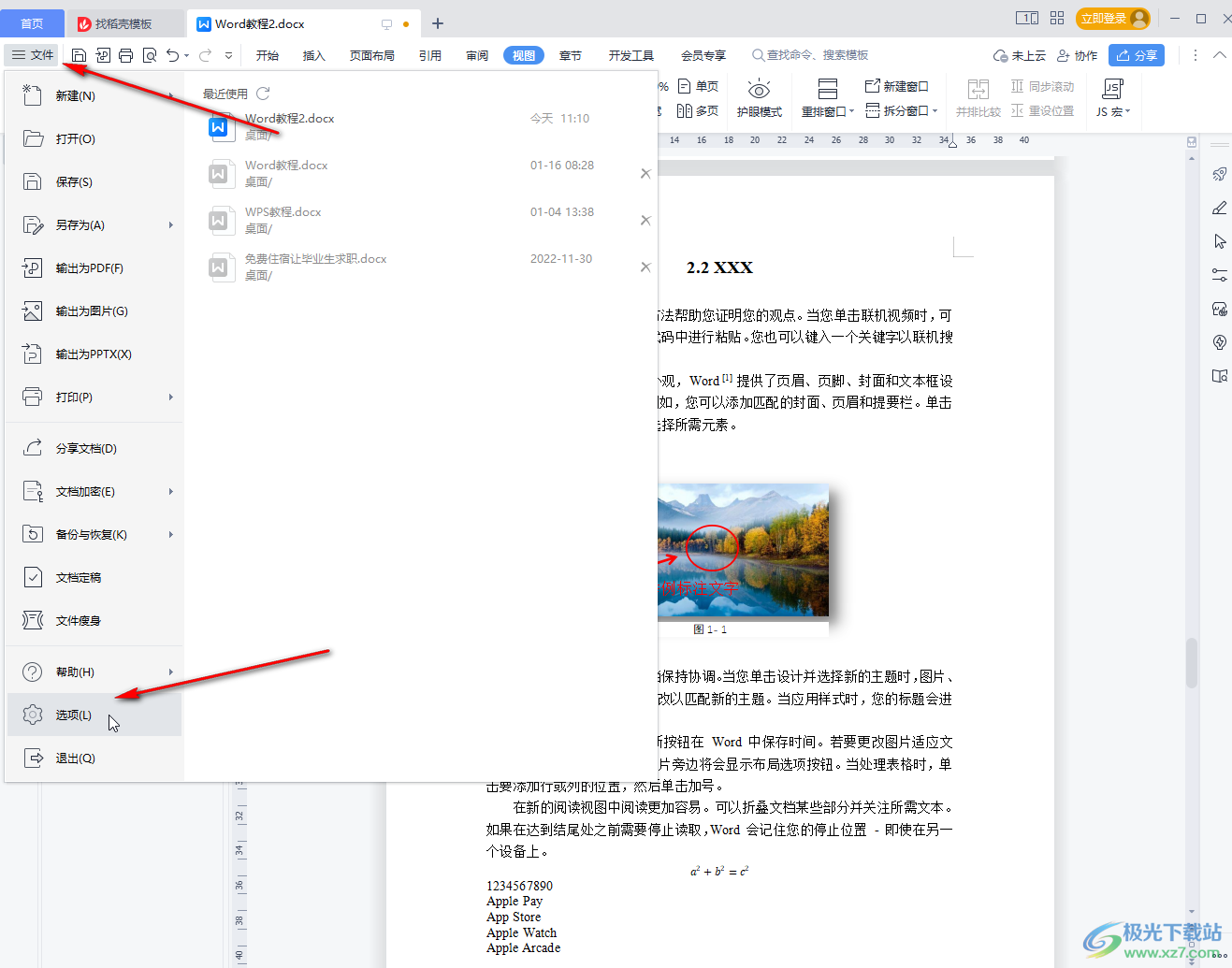
第三步:在打开的“选项”窗口点击切换到“视图”栏,点击勾选“状态栏”;
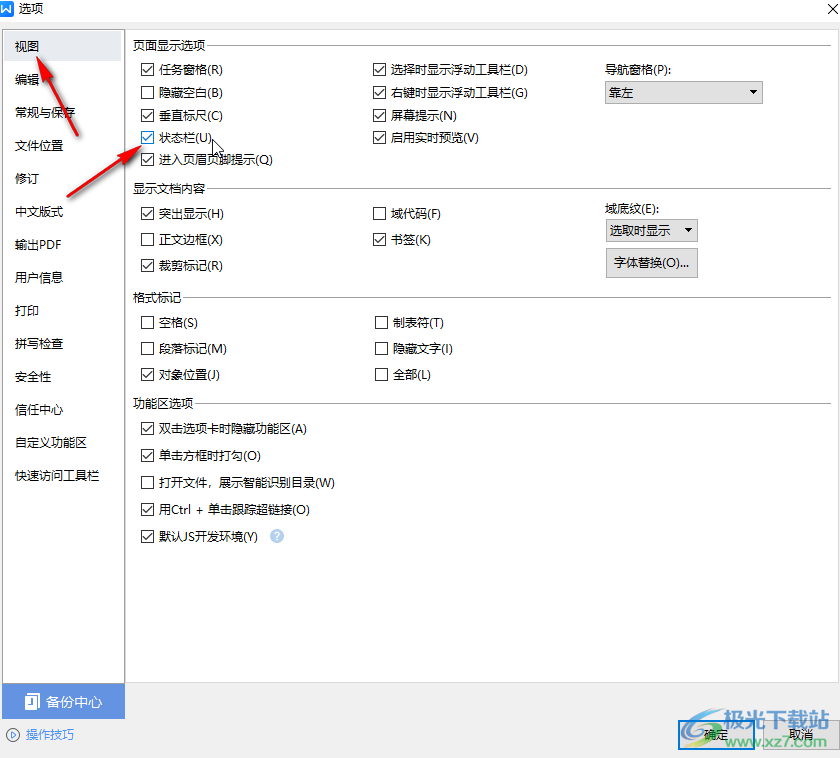
第四步:如果有需要我们还可以适当设置其他的显示选项,然后点击“确定”;

第五步:就可以看到界面下方的状态栏显示出来了,右键点击还可以设置需要显示的内容。
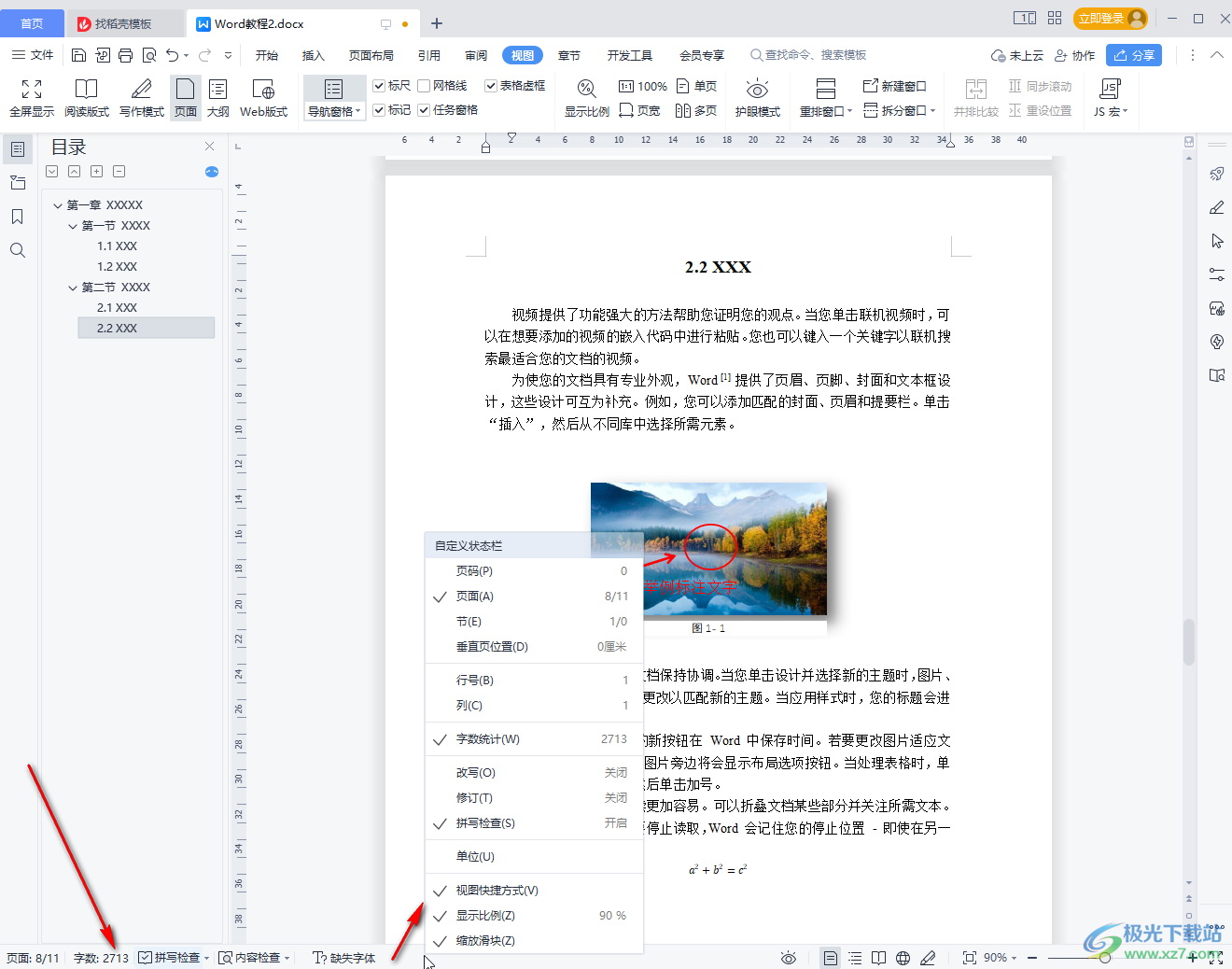
以上就是电脑版WPS文档中将底部状态栏调出来的方法教程的全部内容了。通过上面的教程我们可以看到,在页面显示选项下,我们还可以点击设置任务窗格,浮动工具栏,屏幕提示等等。

大小:240.07 MB版本:v12.1.0.18608环境:WinAll, WinXP, Win7, Win10
- 进入下载
相关推荐
相关下载
热门阅览
- 1百度网盘分享密码暴力破解方法,怎么破解百度网盘加密链接
- 2keyshot6破解安装步骤-keyshot6破解安装教程
- 3apktool手机版使用教程-apktool使用方法
- 4mac版steam怎么设置中文 steam mac版设置中文教程
- 5抖音推荐怎么设置页面?抖音推荐界面重新设置教程
- 6电脑怎么开启VT 如何开启VT的详细教程!
- 7掌上英雄联盟怎么注销账号?掌上英雄联盟怎么退出登录
- 8rar文件怎么打开?如何打开rar格式文件
- 9掌上wegame怎么查别人战绩?掌上wegame怎么看别人英雄联盟战绩
- 10qq邮箱格式怎么写?qq邮箱格式是什么样的以及注册英文邮箱的方法
- 11怎么安装会声会影x7?会声会影x7安装教程
- 12Word文档中轻松实现两行对齐?word文档两行文字怎么对齐?
网友评论